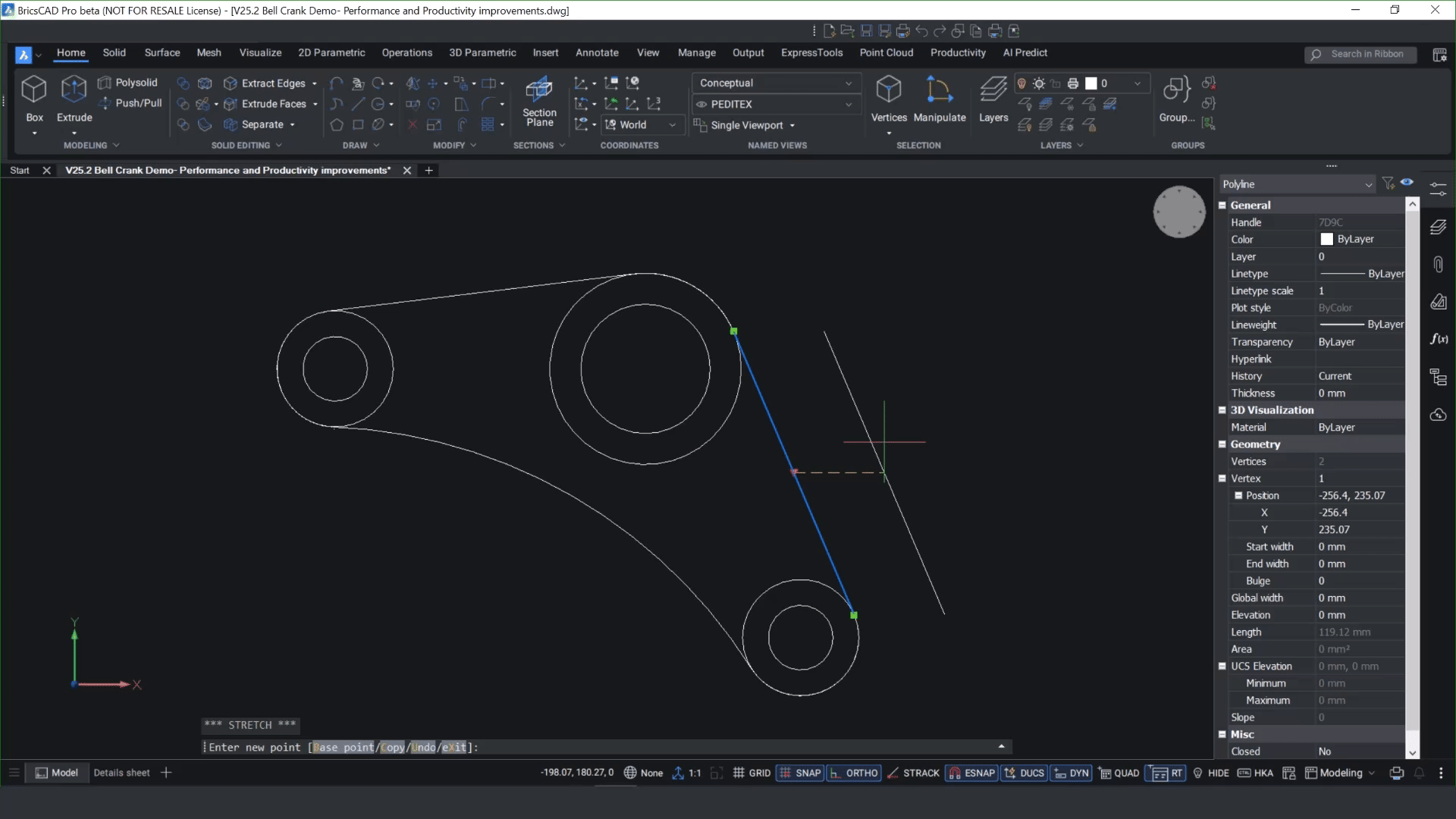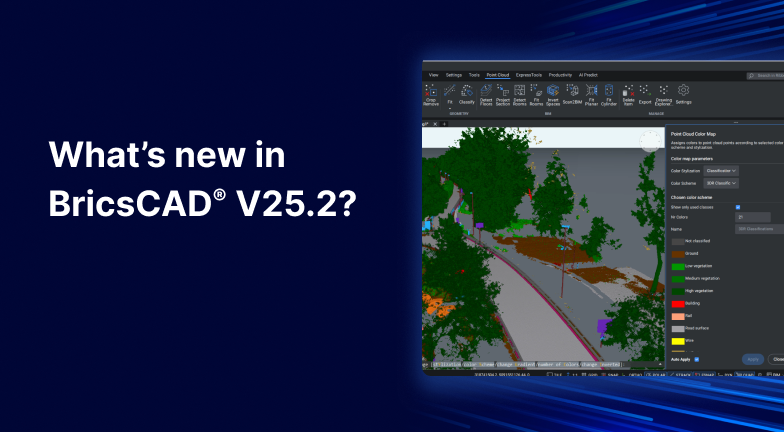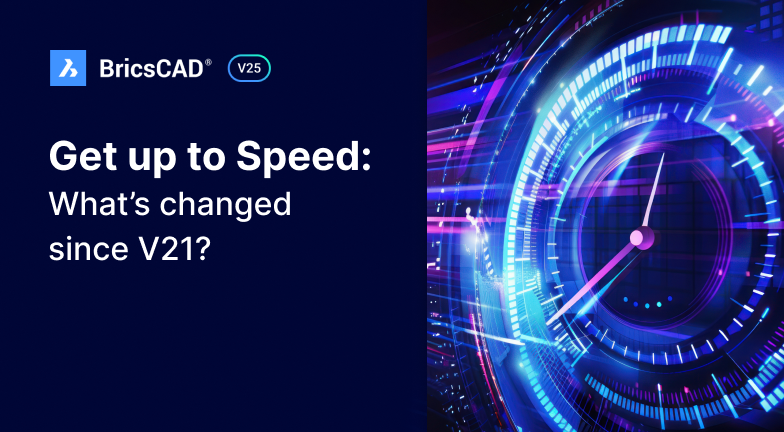In BricsCAD Pro V25.2 ist der Einstieg für neue Benutzer ganz einfach - egal, ob sie in 2D oder 3D arbeiten. Freuen Sie sich auf eine schnelle und einfache MText-Formatierung - einschließlich Tief- und Hochstellungen, mehr Funktionen für die Arbeit mit Polylinien, präziseres Schneiden und mit den vielen Verbesserungen am Plansatz-Manager werden Ihre Publizierung-Workflows mit Leichtigkeit ausgeführt.
Verbesserter MText

Wir haben das MText-Fenster in BricsCAD Pro V25.2 verbessert. Wenn Sie nun den Dialog öffnen, können Sie mit der Formatübertragungsfunktion Eigenschaften von einer Textzeichenfolge in eine andere kopieren.
Sie werden auch feststellen, dass Sie jetzt die Möglichkeit haben, tiefgestellte und hochgestellte Zeichen aus dem Dialog mit einem Klick hinzuzufügen!
Mehr Funktionen für Polylinien

Wir haben die Arbeit mit Polylinien für Benutzer, die von anderen DWG-basierten CAD-Plattformen zu BricsCAD migrieren, vertrauter gemacht. Mit dem Befehl PEDITEXT können Sie jetzt einen Scheitelpunkt hinzufügen, um eine Polylinie zu dehnen, oder eine Ausbuchtung auf einer Polylinie erzeugen, indem Sie der Polylinie einen Mittelgriff mit der Strg-Taste hinzufügen.
Mehrere 2D-Auswahlen leicht gemacht
Der verbesserte Dialog "Auswahl blättern" vereinfacht die Arbeit mit mehreren Auswahlen in der 2D-Umgebung von BricsCAD. Sie können mehrere Auswahlen treffen, d. h., wenn Sie ein überlappendes Geometrieelement über den Dialog auswählen, wird angezeigt, welche Objekte sich mit dem ursprünglichen Element überlappen. Um mehrere Auswahlen zu treffen, halten Sie die Strg- oder Umschalttaste gedrückt.
Wenn Sie den Cursor vom Dialog wegbewegen, verschwindet er, aber BricsCAD behält die Auswahl im Grafikfenster bei, so dass Sie leicht überlappende Geometrie auswählen, die Auswahl beibehalten und entweder den Layer neu zuweisen oder die Geometrie löschen können.
Isolieren von Objekten bei der Orbitdrehung

BricsCAD V25.2 ermöglicht es Ihnen, Objekte bei der Orbitdrehung zu isolieren und so mehr Klarheit in Ihrem Arbeitsbereich zu schaffen. Wenn Sie in 2D oder 3D arbeiten, können Sie den Befehl RTISOLATIONSELECTION verwenden. Mit diesem Befehl können Sie mehrere Objekte auswählen, und beim Orbit-Drehen werden die ausgewählten Objekte isoliert, so dass es einfacher ist, zu sehen, was im Modelbereich passiert.
Verbesserter KAPPEN-Befehl

Das Visualisieren des Kappens wird durch den verbesserten KAPPEN-Befehl vereinfacht, der jetzt eine Schnittlinie anzeigt, wenn Sie durch Volumenkörpergeometrie kappen, sodass Sie präziser kappen können.
Bessere Leistung beim Live-Schnitten

Wenn Sie einen Live-Schnitt erstellen, ist seine Leistung bei Verwendung der Vorschau bis zu 10-mal schneller. Sie erhalten sofortiges Feedback auf dem Bildschirm, wenn Sie ein Element auswählen und ziehen.
Verbesserter Plansatz-Manager

Der Plansatz-Manager verfügt jetzt über eine höhere Parität mit anderer CAD-Software. Sie können jetzt Modellansichten direkt über den Dialog öffnen. Wenn Sie eine neue Ansicht eines Modells erstellen und speichern, werden Sie sehen, dass Sie nach dem Aktualisieren der Ansichten unter der DWG-Datei nur darauf doppelklicken müssen, um auf die neu erstellte Ansicht zuzugreifen.
Publizieren in eine PDF-Datei mit dem Plansatz-Manager

Wir haben die Möglichkeiten zum Publizieren Einzelplan-Dateien verbessert, indem Sie entweder den Plannamen, den Layoutnamen oder den Zeichnungsnamen verwenden, um die Beschreibung zu variieren. Das einzelne Plan wird automatisch umbenannt.

Während Sie den Plansatz speichern, werden Sie feststellen, dass der neue Publizierungsmonitor den Fortschritt des Auftrags anzeigt und Ihnen die Möglichkeit gibt, ihn abzubrechen. Sie können auch auf einen Fortschrittsbericht zugreifen, der Sie darüber informiert, wann die Publizierung der Dateien im Hintergrund abgeschlossen ist.

Durch einige Verbesserungen am Dialog Plot werden Ihre Ergebnisse aus der Publizierung von PDF-Dokumenten vorhersehbarer. Wenn Sie in den Systemoptionen die Option "Publizieren als PDF" auswählen, können Sie die Eigenschaften erkunden und die PDF-Datei nach der Publizierung anzeigen. Das Dokument wird sofort veröffentlicht, sobald Sie es auf Ihrem Desktop oder an einem anderen Ort speichern.
Erfahren Sie mehr über die Neuerungen in BricsCAD V25.2
Dies sind nur einige der 30+ neuen und verbesserten Funktionen, auf die Sie sich in BricsCAD V25.2 freuen können. Eine vollständige Übersicht finden Sie hier.
Upgrade auf BricsCAD V25.2
Es gibt keine Zeit wie die Gegenwart! Aktualisieren Sie auf BricsCAD V25\.2, um alle neuen Funktionen und Verbesserungen zu nutzen, die Ihre täglichen Arbeitsabläufe vereinfachen, damit Sie schneller und produktiver arbeiten können!